Tạo một component UserAuthentication trong ReactJS
Trong loạt bài tập này về ReactJS về Conditional Rendering,mình sẽ thực hiện Bài 2 - "User Authentication ". Trong bài này, mình sẽ tạo một component UserAuthentication để kiểm tra xem người dùng đã đăng nhập hay chưa, và hiển thị các phần tử tương ứng.
User Authentication nâng cao trong ReactJS
Mình sẽ bắt đầu bằng việc tạo một ứng dụng React mới và thêm component UserAuthentication vào đó.
Bước 1: Tạo một ứng dụng React mới
npx create-react-app react-user-authentication cd react-user-authentication
Bước 2: Tạo component UserAuthentication
Trong thư mục src, tạo một file mới có tên là UserAuthentication.js. File này sẽ chứa component UserAuthentication.
UserAuthentication.js
import React, { useState } from 'react';
const UserAuthentication = () => {
const [isLoggedIn, setIsLoggedIn] = useState(false);
const [username, setUsername] = useState('');
const handleLogin = () => {
setIsLoggedIn(true);
setUsername('User123'); // Assume username retrieved from authentication process
};
const handleLogout = () => {
setIsLoggedIn(false);
setUsername('');
};
return (
<div>
{isLoggedIn ? (
<p>Welcome, {username}</p>
) : (
<button onClick={handleLogin}>Login</button>
)}
</div>
);
};
export default UserAuthentication;
Bước 3: Tạo file CSS cho UserAuthentication
Nếu chưa có, tạo một file CSS mới có tên là UserAuthentication.css trong thư mục src.
UserAuthentication.css
button {
padding: 10px 20px;
font-size: 16px;
cursor: pointer;
}
button:hover {
background-color: #ddd;
}
Bước 4: Sử dụng component UserAuthentication trong App
Sửa nội dung file src/App.js để sử dụng component UserAuthentication.
App.js
import React from 'react';
import UserAuthentication from './UserAuthentication';
import './UserAuthentication.css';
function App() {
return (
<div className="App">
<h1>React User Authentication Exercise</h1>
<UserAuthentication />
</div>
);
}
export default App;
Bước 5: Chạy ứng dụng React
Quay lại terminal và chạy lệnh sau để khởi động ứng dụng React:
npm start
Mở trình duyệt và truy cập http://localhost:3000 để xem ứng dụng của bạn. Bạn sẽ thấy một nút "Login", khi nhấn vào đó, "Welcome, User123" sẽ được hiển thị. Khi nhấn nút "Logout", bạn sẽ quay lại trạng thái chưa đăng nhập và có thể nhấn nút "Login" để đăng nhập lại.
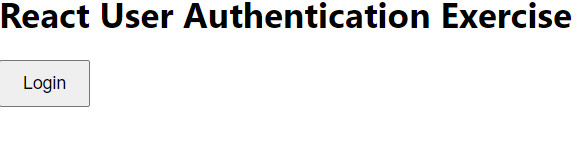
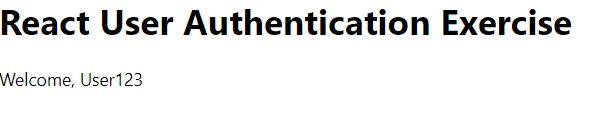
Kết bài:
Với bài tập "User Authentication nâng cao" này, mình đã tạo một component để kiểm tra xem người dùng đã đăng nhập hay chưa, và hiển thị các phần tử tương ứng. Điều này là một phần quan trọng trong việc quản lý trạng thái của ứng dụng và hiển thị các phần tử dựa trên điều kiện trong ReactJS. Hãy tiếp tục thực hành và mình các tính năng khác của ReactJS để nâng cao kỹ năng lập trình của bạn!
Bài giải
-------------------- ######## --------------------
Câu hỏi thường gặp liên quan:
- Tạo một component SimpleConditionalRendering trong ReactJS
- Tạo một component UserAuthentication trong ReactJS
- Tạo một component RoleBasedAccessControl trong ReactJS
- Tạo Conditional Component trong ReactJS
- Tạo một component WeatherDisplay trong ReactJS
- Tạo một component ErrorMessage trong ReactJS
- Tạo một component ConditionalStyling trong ReactJS
- Tạo một component LoginForm trong ReactJS
- Tạo một component ShowHideElement trong ReactJS
- Tạo một component ConditionalRenderingWithList trong ReactJS
- Tạo một component SubscriptionPlan trong ReactJS
- Tạo một component OnlineOfflineStatus trong ReactJS
- Tạo một component ShoppingCart trong ReactJS
- Tạo một component ShowHideModal trong ReactJS
- Tạo một component ConditionalNavigation trong ReactJS

 Các hàm xử lý chuỗi trong Javascript (cắt / tách / nối chuỗi ..)
Các hàm xử lý chuỗi trong Javascript (cắt / tách / nối chuỗi ..)  Chia lấy phần dư / chia lấy phần nguyên trong javascript
Chia lấy phần dư / chia lấy phần nguyên trong javascript  Các cách khai báo biến trong Javascript
Các cách khai báo biến trong Javascript  Các sự kiện (Event) trong Javascript
Các sự kiện (Event) trong Javascript  Hướng tạo thanh search bar bằng CSS
Hướng tạo thanh search bar bằng CSS  Hàm array.slice() trong Javascript
Hàm array.slice() trong Javascript  Tính tổng hai số bằng Javascript (cộng hai số)
Tính tổng hai số bằng Javascript (cộng hai số)  Cách khai báo biến trong PHP, các loại biến thường gặp
Cách khai báo biến trong PHP, các loại biến thường gặp  Download và cài đặt Vertrigo Server
Download và cài đặt Vertrigo Server  Thẻ li trong HTML
Thẻ li trong HTML  Thẻ article trong HTML5
Thẻ article trong HTML5  Cấu trúc HTML5: Cách tạo template HTML5 đầu tiên
Cấu trúc HTML5: Cách tạo template HTML5 đầu tiên  Cách dùng thẻ img trong HTML và các thuộc tính của img
Cách dùng thẻ img trong HTML và các thuộc tính của img  Thẻ a trong HTML và các thuộc tính của thẻ a thường dùng
Thẻ a trong HTML và các thuộc tính của thẻ a thường dùng 

